कुछ उपयोगकर्ता “Windows कंप्यूटर को इंस्टॉलेशन के अगले चरण में बूट करने के लिए तैयार नहीं कर सका” का सामना कर रहे हैं। Windows स्थापित करने का प्रयास करते समय या किसी मौजूदा संस्करण को अपग्रेड करने का प्रयास करते समय त्रुटि। समस्या किसी विशेष विंडोज संस्करण के लिए विशिष्ट नहीं है और यह विंडोज 7, विंडोज 8.1 और विंडोज 10 इंस्टॉलेशन के साथ होने की सूचना है।
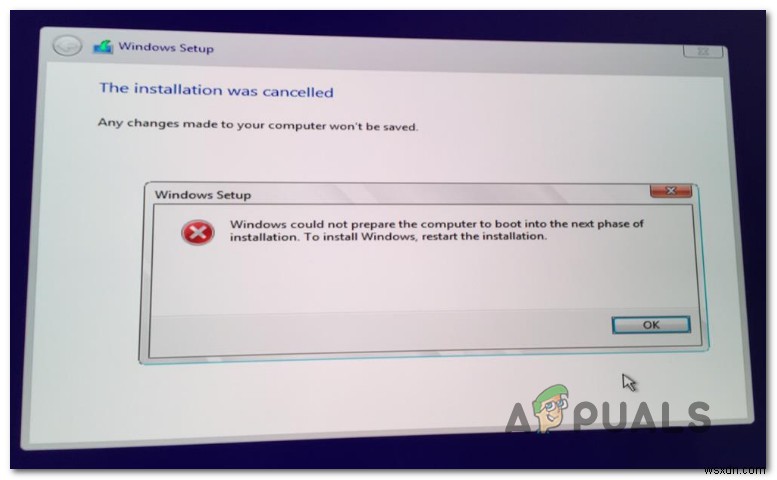
“Windows कंप्यूटर को इंस्टॉलेशन के अगले चरण में बूट करने के लिए तैयार नहीं कर सका” त्रुटि का कारण क्या है?
हमने विभिन्न उपयोगकर्ता रिपोर्टों और उन मरम्मत रणनीतियों को देखकर इस विशेष मुद्दे की जांच की, जिनका उपयोग वे इस मुद्दे को हल करने के लिए करते थे। हमने जो इकट्ठा किया है उसके आधार पर, कई सामान्य परिदृश्य हैं जो इस विशेष त्रुटि संदेश को ट्रिगर करेंगे:
- बहुत सारे गैर-जरूरी डिवाइस प्लग इन हैं - स्थापना/अपग्रेड प्रक्रिया के दौरान बहुत अधिक अनावश्यक हार्डवेयर प्लग इन होने पर कुछ BIOS संस्करण कार्य करने के लिए जाने जाते हैं। बहुत से प्रभावित उपयोगकर्ता हर अनावश्यक हार्डवेयर को हटाकर या अक्षम करके समस्या का समाधान निकालने में कामयाब रहे हैं।
- इंस्टॉलेशन मीडिया गलत तरीके से तैयार किया गया - कुछ प्रभावित उपयोगकर्ताओं ने पुष्टि की है कि यह विशेष त्रुटि खराब तरीके से बनाए गए इंस्टॉलेशन मीडिया के कारण हो रही थी। इसे ठीक से फिर से बनाने पर, अधिकांश उपयोगकर्ताओं ने रिपोर्ट किया है कि समस्या का समाधान हो गया है।
- BIOS Windows संस्करण का समर्थन नहीं करता - यह विशेष समस्या ज्यादातर मिनी-पीसी और इसी तरह के कंप्यूटरों के साथ आती है। हाल ही में जारी किए गए अधिकांश छोटे मदरबोर्ड मॉडल में एक BIOS संस्करण है जो विंडोज 7 या उससे कम का समर्थन नहीं करता है।
- सिस्टम फ़ाइल भ्रष्टाचार के कारण त्रुटि हो रही है - यह भी संभव है कि सिस्टम फ़ाइल भ्रष्टाचार इस विशेष त्रुटि का कारण बन रहा हो। इसी तरह की स्थिति में उपयोगकर्ताओं ने रिपोर्ट किया है कि सभी विभाजनों को हटाने और एक क्लीन इंस्टाल करने के बाद समस्या हल हो गई थी।
यदि आप वर्तमान में ऐसे सुधारों की तलाश कर रहे हैं जो आपको “Windows कंप्यूटर को स्थापना के अगले चरण में बूट करने के लिए तैयार नहीं कर सका” से आगे निकलने की अनुमति देगा। त्रुटि, यह लेख आपको कई संभावित मरम्मत कार्यनीतियां प्रदान करेगा।
नीचे, आपको कई अलग-अलग सुधार मिलेंगे जिनका उपयोग समान स्थिति में अन्य उपयोगकर्ताओं ने समस्या को हल करने के लिए किया है। चूंकि नीचे दी गई विधियों को दक्षता और गंभीरता के आधार पर क्रमबद्ध किया गया है, इसलिए हम आपको सलाह देते हैं कि जिस क्रम में उन्हें प्रस्तुत किया गया है उसी क्रम में उनका पालन करें।
विधि 1:सभी अनावश्यक हार्डवेयर को अक्षम करना
“Windows कंप्यूटर को इंस्टॉलेशन के अगले चरण में बूट करने के लिए तैयार नहीं कर सका” का सामना करते समय सबसे प्रभावी समाधान त्रुटि किसी भी अनावश्यक हार्डवेयर को हटाने/अक्षम करने की है। यह उन स्थितियों में विशेष रूप से प्रभावी है जहां उपयोगकर्ता मौजूदा विंडोज इंस्टॉलेशन को अपग्रेड करने का प्रयास करता है।
कुछ उपयोगकर्ता अनुमान लगा रहे हैं कि समस्या पुराने कंप्यूटरों पर एक खराब BIOS संस्करण द्वारा ट्रिगर की गई है। यह केवल तभी होने की सूचना दी जाती है जब कंप्यूटर से बहुत सारे बाह्य उपकरण और बाहरी उपकरण जुड़े हों।
इसे ध्यान में रखते हुए, यूनिवर्सल सीरियल बस (USB) डिवाइस, नेटवर्क एडेप्टर, साउंड कार्ड, सीरियल कार्ड आदि जैसे गैर-महत्वपूर्ण हार्डवेयर को हटा दें। यदि आपके पास कई HDD या SDD हैं, तो उन्हें डिस्कनेक्ट करें जिनकी स्थापना के दौरान आवश्यकता नहीं है। साथ ही, आपके कंप्यूटर में वर्तमान में सक्रिय किसी भी ऑप्टिकल ड्राइव को हटा दें।
एक बार जब आपका कंप्यूटर न्यूनतम हार्डवेयर के साथ चल रहा हो, तो अपने कंप्यूटर को पुनरारंभ करें और फिर से इंस्टॉलेशन शुरू करें। संभावना है कि आप फिर से त्रुटि देखे बिना प्रक्रिया को पूरा करने में सक्षम होंगे।
विधि 2:इंस्टॉलेशन मीडिया को ठीक से तैयार करें
एक अन्य संभावित अपराधी जो इस विशेष मुद्दे को ट्रिगर कर सकता है वह एक बुरी तरह से लिखित इंस्टॉलेशन मीडिया है। चूंकि यह पुष्टि की गई है कि “Windows कंप्यूटर को इंस्टॉलेशन के अगले चरण में बूट करने के लिए तैयार नहीं कर सका” त्रुटि हो सकती है यदि मीडिया ठीक से तैयार नहीं किया गया था, तो आप एक अलग स्थापना मीडिया से प्रक्रिया को फिर से शुरू करके समस्या को हल करने में सक्षम हो सकते हैं।
विंडोज इंस्टॉलेशन मीडिया बनाने के लिए यहां दो अलग-अलग तरीके दिए गए हैं जिनका आप अनुसरण कर सकते हैं। जो भी आपकी वर्तमान स्थिति के लिए अधिक सुविधाजनक लगता है उसका पालन करें:
- Windows 7 बूट करने योग्य DVD या USB बनाना
- रूफस या मीडियाक्रिएशन टूल के साथ बूट करने योग्य यूएसबी ड्राइव बनाना
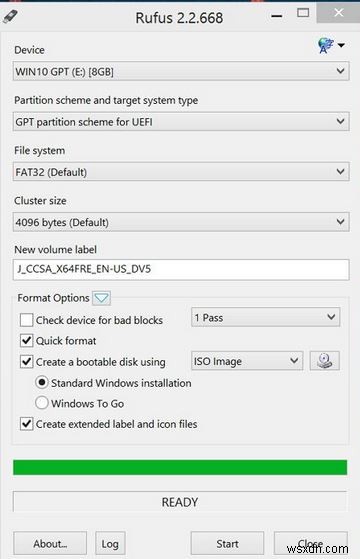
नए बनाए गए मीडिया के साथ प्रक्रिया दोहराएं और देखें कि क्या आप अभी भी “इंस्टॉलेशन के अगले चरण में कंप्यूटर को बूट करने के लिए तैयार नहीं कर सका” का सामना कर रहे हैं। त्रुटि।
यदि नए इंस्टॉलेशन मीडिया के साथ भी त्रुटि बनी रहती है, तो नीचे दी गई अगली विधि पर जाएं।
विधि 3:सत्यापित करें कि क्या BIOS Windows संस्करण का समर्थन करता है
यदि आप एक नए लैपटॉप या डेस्कटॉप पर पुराने विंडोज संस्करण को स्थापित करने का प्रयास कर रहे हैं, तो एक मौका है कि आपका BIOS मॉडल उस विंडोज संस्करण का समर्थन नहीं करता है जिसे आप स्थापित करने का प्रयास कर रहे हैं। मिनी-पीसी मॉडल पर ऐसा होने के कई मामले सामने आए हैं। लगभग सभी नए मॉडल 8.1 से पुराने विंडोज संस्करणों का समर्थन नहीं करेंगे।
यदि आपको लगता है कि यह परिदृश्य आपकी वर्तमान स्थिति पर लागू हो सकता है, तो अपनी वारंटी सेवा को कॉल करें या यह देखने के लिए ऑनलाइन खोजें कि क्या आपके पीसी पर मौजूद BIOS मॉडल उस Windows संस्करण का समर्थन करता है जिसे आप स्थापित करने का प्रयास कर रहे हैं।
वैकल्पिक रूप से, एक नया Windows संस्करण स्थापित करने का प्रयास करें और देखें कि क्या “Windows कंप्यूटर को स्थापना के अगले चरण में बूट करने के लिए तैयार नहीं कर सका” त्रुटि बनी रहती है।
विधि 4:सभी विभाजन हटाना
कुछ प्रभावित उपयोगकर्ताओं ने रिपोर्ट किया है कि वे अंतत:स्थापना के माध्यम से जाने और प्रक्रिया को पूरा करने में सक्षम थे “Windows कंप्यूटर को स्थापना के अगले चरण में बूट करने के लिए तैयार नहीं कर सका” त्रुटि तभी हुई जब उन्होंने सभी पार्टिशन को हटा दिया और ओएस इंस्टॉलेशन प्रक्रिया को नए सिरे से शुरू किया।
बेशक, यह एक बड़ी असुविधा हो सकती है यदि आप किसी मौजूदा विंडोज इंस्टॉलेशन को अपग्रेड करने का प्रयास कर रहे थे, लेकिन यदि आप बिना किसी परिणाम के इतनी दूर आ गए हैं तो आपके पास वास्तव में कोई अन्य विकल्प नहीं है।
लेकिन अगर चीजें गलत हो जाती हैं, तो हम आपको सभी उपलब्ध विभाजनों को हटाने के साथ आगे बढ़ने से पहले एक विंडोज सिस्टम इमेज बैकअप बनाने की सलाह देते हैं।
एक बार बैकअप हो जाने के बाद, अपने कंप्यूटर को पुनरारंभ करें और अपने कंप्यूटर को इंस्टॉलेशन मीडिया से बूट करने के लिए बाध्य करें। जब आप उस स्क्रीन पर पहुँच जाते हैं जहाँ आपको यह चुनना होता है कि OS कहाँ स्थापित करना है, तो प्रत्येक उपलब्ध विभाजन को हटाएँ और असंबद्ध स्थान से नए विभाजन बनाएँ।
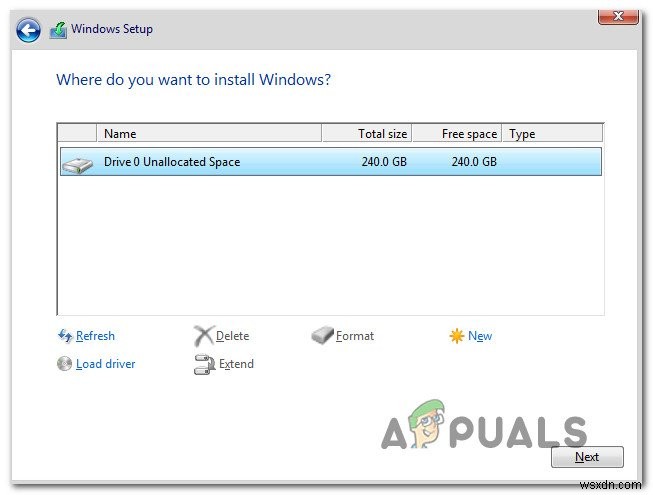
इसके बाद, सामान्य रूप से विंडोज इंस्टॉलेशन के साथ आगे बढ़ें और अब आपको “विंडोज कंप्यूटर को इंस्टॉलेशन के अगले चरण में बूट करने के लिए तैयार नहीं कर सका” का सामना नहीं करना चाहिए। त्रुटि।
